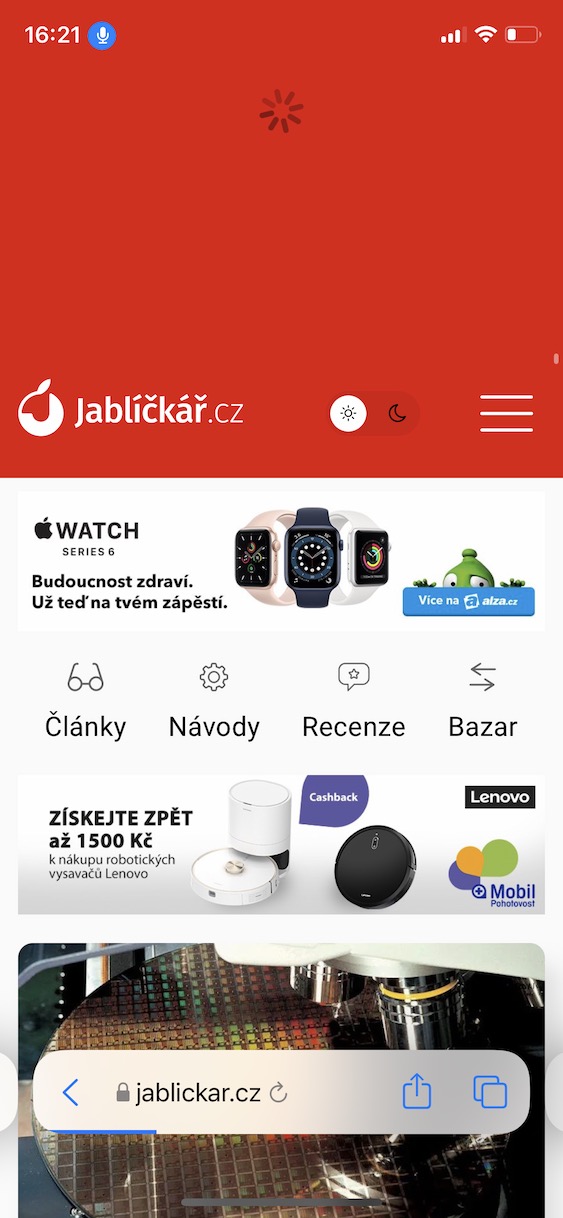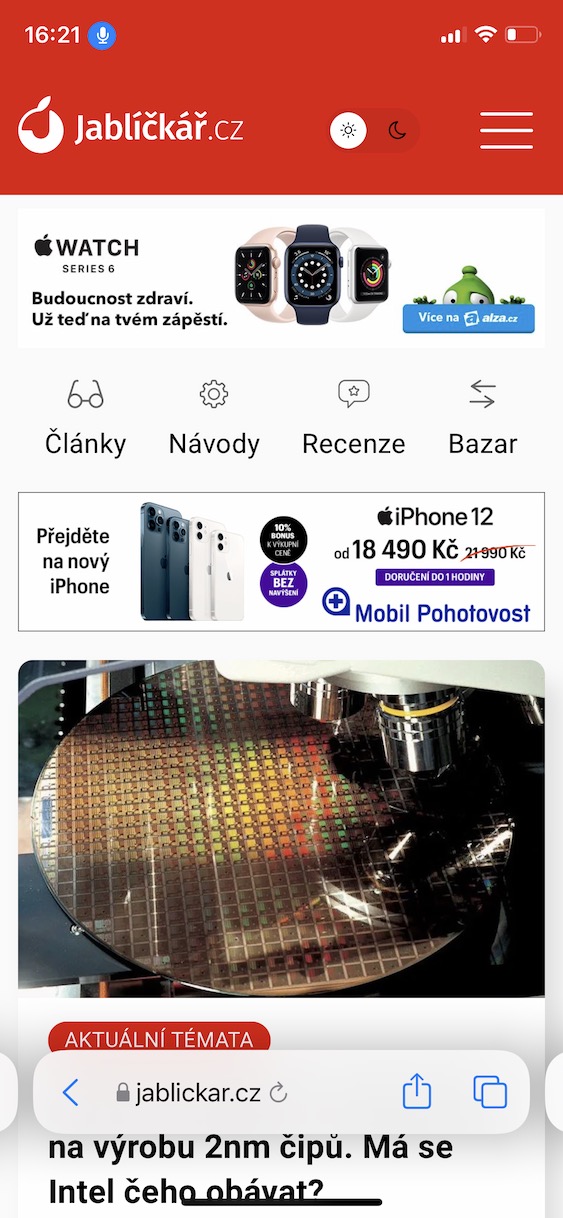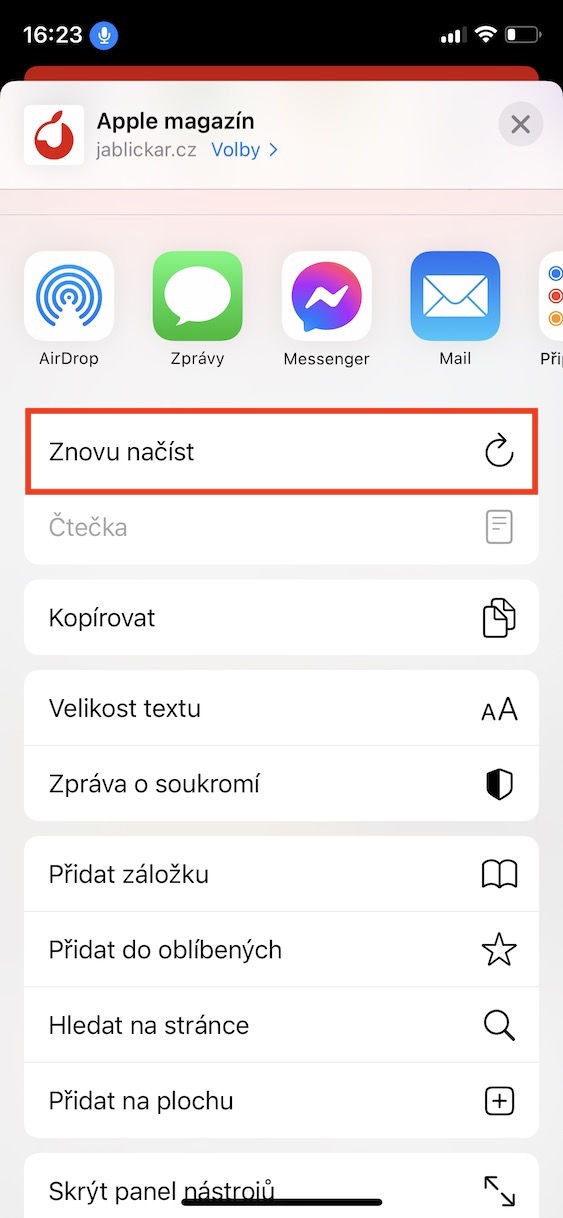В момента изминаха няколко дълги седмици от представянето на новите операционни системи. По-конкретно, на тазгодишната конференция за разработчици WWDC, Apple представи iOS и iPadOS 15, macOS 12 Monterey, watchOS 8 и tvOS 15. Всички тези системи бяха незабавно достъпни за разработчици за тестване след първоначалното представяне, а няколко дни по-късно бяха публични бета версии също пуснат за всички тестери. Гореспоменатите операционни системи включват безброй нови функции и трябва да се отбележи, че заедно с пристигането на нови бета версии, Apple добавя допълнителни функции или подобрява съществуващите. Като част от това ръководство ще разгледаме отново друга функция от iOS 15.
Може да бъде те интересуват
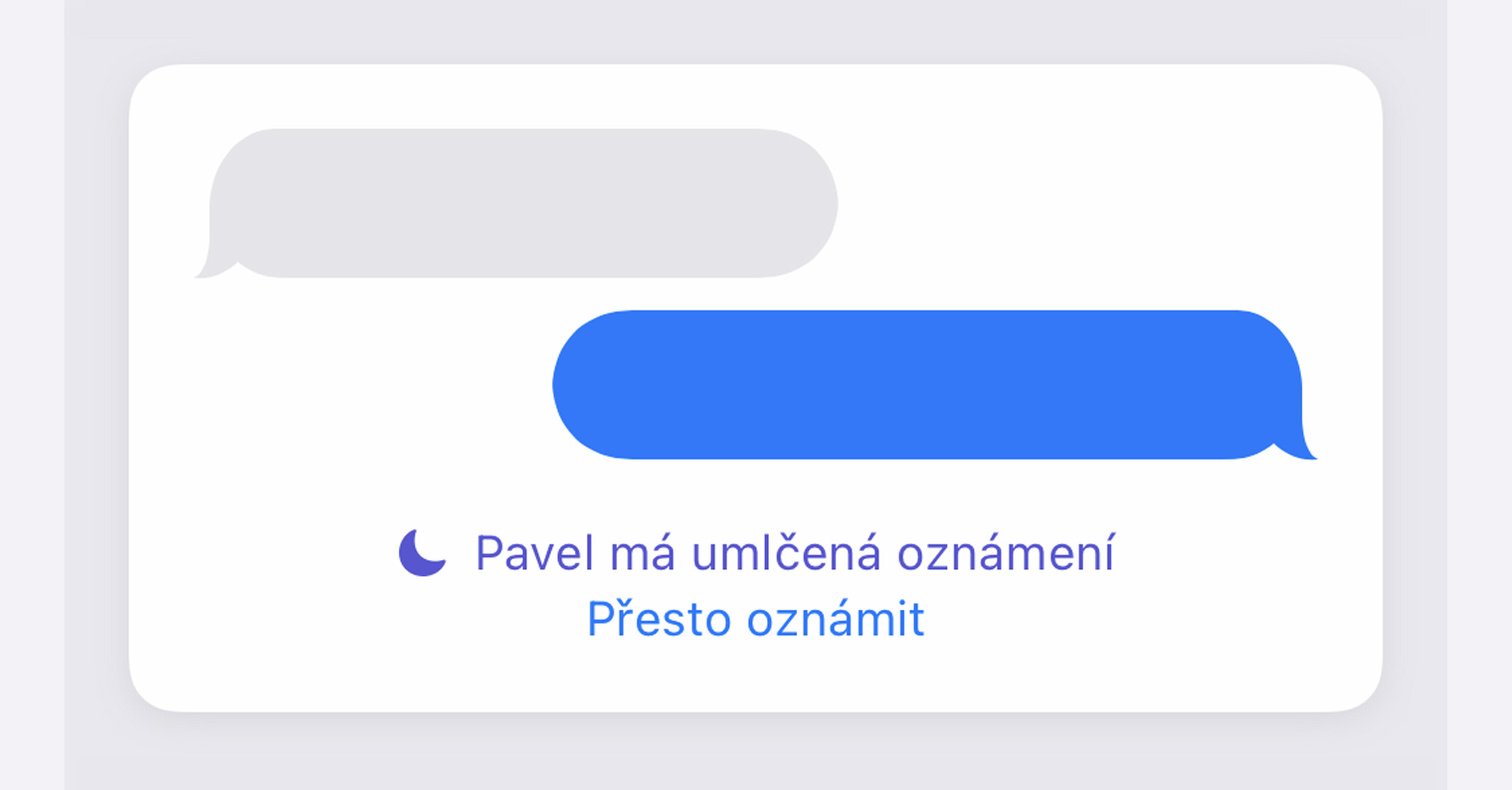
iOS 15: Как да опресните уеб страница в Safari
В допълнение към факта, че Apple представи нови операционни системи, тя представи и нова версия на уеб браузъра Safari, както за iOS и iPadOS 15, така и за macOS 12 Monterey. Когато стартирате новото Safari за първи път, можете да забележите основно промените в дизайна - сред най-значимите е преместването на адресната лента от горната част на екрана към дъното, благодарение на което ще можете лесно да управлявате Сафари с една ръка. В допълнение, процедурите, чрез които е възможно да се актуализират страници в Safari от iOS 15, също са променени. По-конкретно, има няколко налични процедури - това е една от тях:
- Първо, на вашия iPhone с iOS 15 трябва да преминете към Safari.
- След като го направите, преминете към панел със страницата, която искате да актуализирате.
- Впоследствие на страницата движете се докрай.
- След това е необходимо вие плъзна страницата отгоре надолу.
- Ще се появи товарно колело, което показва актуализация и след това se актуализации на страницата.
В допълнение към горната процедура, страницата може да се актуализира и чрез щракване върху дясната част на адресната лента икона за споделянеи след това изберете По-долу възможност Презареди. В най-новите бета версии на iOS 15 е възможно да актуализирате страницата просто като щракнете върху малката въртяща се икона със стрелка до името на домейна в адресната лента. Но истината е, че тази стрела е наистина малка, така че не е нужно да я уцелвате точно всеки път. Освен това трябва да се отбележи, че Apple непрекъснато променя външния вид на Safari, така че е възможно някои процедури да се различават скоро - в края на краищата настъпиха големи промени след пускането на четвъртата бета версия за разработчици в сравнение с третата .
 Полет около света с Apple
Полет около света с Apple